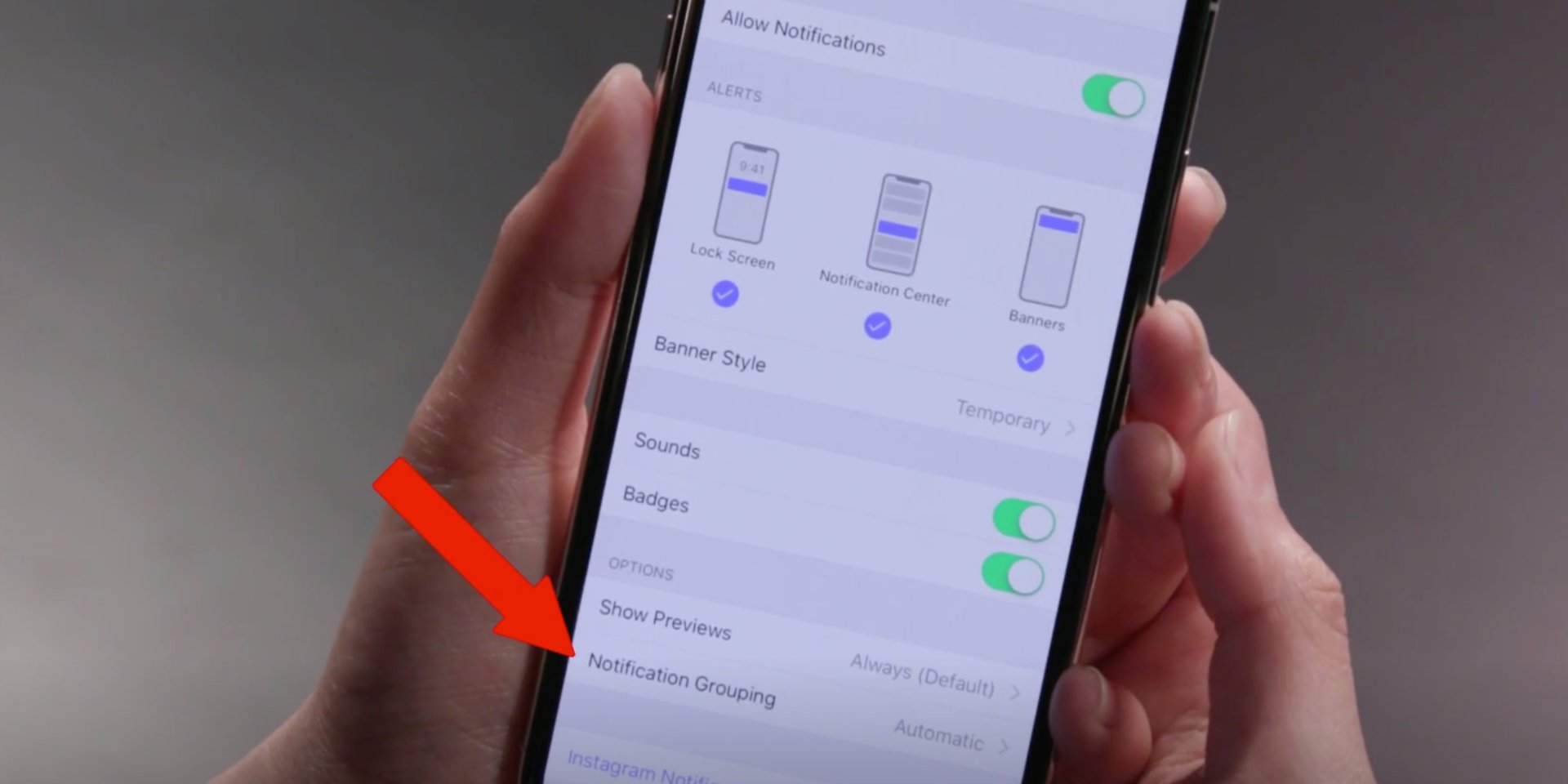
23 astuces iPhone et fonctionnalités cachées pour vous simplifier la vie
Voici une transcription de la vidéo.
Michelle Yan: Si vous êtes comme les millions d'utilisateurs d'iPhone dans ce monde, vous pourriez penser que vous utilisez votre téléphone au maximum de ses possibilités. Mais il y a tellement de fonctionnalités cachées que vous ne connaissez peut-être pas.
Contenus
Voici 23 astuces iPhone les plus utiles pour vous simplifier la vie.
1. Activer le mode sombre
Commençons par la fonctionnalité cachée du mode sombre de l'iPhone. Bien sûr, vous pouvez assombrir votre écran à partir du Centre de contrôle, mais il existe une fonction cachée pour rendre votre écran encore plus sombre. Allez dans Paramètres, Général, Accessibilité, activez Zoom. Maintenant, appuyez trois fois sur l’écran avec trois doigts. Sélectionnez Choisir le filtre. Cliquez sur Basse lumière. Si vous voulez le désactiver, appuyez simplement trois fois sur l'écran avec trois doigts, puis sélectionnez Aucun.
2. Personnalisez votre centre de contrôle
Dans les paramètres, vous pouvez également personnaliser votre Control Center. Allez donc dans Paramètres, Centre de contrôle, Personnaliser les contrôles. Ajoutez, supprimez et réorganisez diverses commandes.
3. Enregistrement d'écran
Lorsque vous personnalisez le Centre de contrôle, vous pouvez ajouter la fonction d’écran d’enregistrement qui vous permettra d’enregistrer facilement votre écran. Ensuite, vous pouvez afficher le Control Center et appuyer sur le bouton d’enregistrement. Le téléphone enregistrera l'écran sans audio. Appuyez sur "enregistrer" lorsque vous avez terminé. La vidéo est enregistrée avec vos photos. Vous ne pouvez pas enregistrer le son provenant du téléphone, mais vous pouvez utiliser le micro du téléphone pour enregistrer votre propre son.
4. Sauvegardez automatiquement vos photos
Maintenant, retournez à l'écran principal Paramètres et appuyez sur votre nom. Accédez à iCloud, Photos et activez iCloud Photos. Cela téléchargera automatiquement toutes vos photos et vidéos sur iCloud.
5. Sauvegardez automatiquement vos applications
Vous pouvez également définir d'autres sauvegardes pour des éléments tels que Mail, Messages et d'autres applications individuelles.
6. Sauvegardez automatiquement votre téléphone
Ou faites défiler jusqu'à Sauvegarde iCloud et cliquez sur Sauvegarder maintenant pour sauvegarder des éléments tels que les données d'applications, les paramètres et les photos.
7. Organiser les notifications
Si vous souhaitez organiser vos notifications, sélectionnez Notifications dans l'écran principal Paramètres. Les notifications sont regroupées par application, mais vous pouvez modifier cela avec chaque application. Par exemple, vous pouvez choisir d’afficher tous vos messages individuellement. Aller aux notifications. Sélectionnez une application et choisissez comment vous souhaitez organiser les notifications.
8. Afficher les aperçus de notification
Vous pouvez également désactiver les aperçus de notification pour des applications spécifiques. Sélectionnez une application et définissez Afficher les aperçus sur Jamais.
9. Créer des vibrations personnalisées
Et en parlant de notifications, vous pouvez créer des alertes personnalisées pour vos appels et des textes pouvant être attribués à vos contacts. Cela peut vous aider à savoir exactement qui cherche à vous joindre sans regarder votre téléphone. Dans les principaux paramètres, sélectionnez Sons et balises, Sonnerie, Vibrations, Créer nouvelle vibration, tapez un motif et enregistrez-le.
10. Créer des alertes personnalisées
Prochaine étape, pour l’affecter à un contact spécifique, accédez à votre carnet d’adresses, choisissez le contact, appuyez sur Modifier, sélectionnez la sonnerie ou la vibration que vous souhaitez attribuer, puis appuyez sur Terminé.
11. Utilisez le thésaurus
Si vous voulez avoir l'air super intelligent dans vos textes, utilisez simplement le … [thesaurus]. Allez à Général dans les paramètres principaux et sélectionnez Dictionnaire. Cliquez ici et ajoutez celui que vous voulez utiliser.
12. Personnaliser le remplacement de texte
Et si vous utilisez un mot ou une phrase que l'iPhone continue de corriger automatiquement, ajoutez-le simplement au Dictionnaire. Sélectionnez Remplacement du texte dans le menu Général sous Paramètres. Appuyez sur le signe plus et entrez le mot que vous souhaitez retenir dans les deux champs.
13. Définir d'urgence SOS
Si vous rencontrez des difficultés, l'iPhone peut être configuré pour envoyer un appel d'urgence. Faites défiler jusqu'à SOS d'urgence, activez Appel auto et Appel avec le bouton latéral. Si vous appuyez cinq fois sur le bouton d'alimentation ou si vous maintenez enfoncée les touches d'alimentation et de réglage du volume, un appel d'urgence est émis.
14. Désactiver les évaluations et les commentaires in-app
ITunes et App Store se situent un peu en dessous du paramètre SOS d'urgence. À partir de là, vous pouvez désactiver toutes les demandes agaçantes d'évaluer des applications. Il suffit de sélectionner Désactiver les évaluations et avis intégrés.
15. Obtenez le parfait coup de tête
L'appareil photo fait défiler encore plus loin dans le menu Paramètres. Entrez ici et activez le paramètre Grid. Cela vous aidera à prendre de superbes photos aériennes. Lorsque vous tenez le téléphone au-dessus de quelque chose pour prendre une photo, deux réticules apparaissent. Votre téléphone est parfaitement au niveau quand ils s'alignent.
16. Configurer un point d'accès personnel
Pour revenir en arrière dans le menu Paramètres, vous trouverez le point d'accès personnel, qui vous permettra d'utiliser votre iPhone comme routeur personnel. Activez simplement le paramètre de point d'accès de votre iPhone et son signal de données sera partagé. Allez dans Paramètres, Hotspot personnel, définissez un mot de passe, activez le Hotspot. Votre iPhone apparaîtra sous les réseaux WiFi disponibles. Connectez-vous en entrant le mot de passe. Sachez que cela dépendra des données de votre téléphone. Ne téléchargez donc pas de fichiers extrêmement volumineux.
17. Accédez aux réglages avec Siri
Ce sont tous les paramètres à ajuster et à modifier. Mais si vous êtes déjà dans une autre application et que vous voulez accéder rapidement aux paramètres, tout ce que vous avez à faire est de dire: "Hey Siri, allez dans Paramètres", et elle vous y conduira.
18. Accès rapide avec Siri
Vous pouvez également obtenir un accès rapide à des éléments tels que les mots de passe et votre lampe de poche. Tout ce que tu dois faire, c'est demander. "Hey Siri, allume une lampe de poche."
Siri: C'est en marche.
19. Balayer pour supprimer dans la calculatrice
Michelle Yan: Avez-vous déjà saisi le mauvais numéro dans votre calculatrice? Il suffit de glisser votre doigt pour effacer le dernier chiffre entré.
20. ruban à mesurer
Et en parlant de chiffres, l’iPhone possède un ruban à mesurer intégré, parfait pour tous les moments où vous n’avez pas le temps de l’utiliser. L'application Measure utilise la réalité augmentée pour mesurer les objets de la vie quotidienne. Ce n'est pas aussi précis qu'un ruban à mesurer, mais cela vous donne des approximations assez proches.
21. Transformez votre clavier en un trackpad de souris
Vous pouvez également transformer votre clavier en un trackpad de souris. Commencez à taper du texte dans n'importe quelle application, appuyez de manière forcée sur le clavier, les lettres disparaîtront et vous pourrez déplacer votre curseur autour d'un bloc de texte.
22. Signer un document
Si vous avez besoin de signer un document, vous pouvez le faire directement depuis votre téléphone. Prévisualisez la pièce jointe dans l'application Mail. Appuyez sur l'icône de la boîte à outils, puis sur le bouton Signature dans l'aperçu de la révision. Signez le document en utilisant votre doigt sur l'écran tactile, puis appuyez à nouveau sur Terminé. Placez la signature dans le document, puis appuyez à nouveau sur Terminé.
23. Marquer une capture d'écran
Enfin, vous pouvez marquer une capture d'écran pour ajouter du texte, des surlignages ou simplement dessiner dessus.
Quel était ton truc préféré? Faites le nous savoir dans les commentaires.
Commentaires
Laisser un commentaire